העבר ונהל את כל הנתונים בין מכשירי iOS, מכשיר ומחשב, ו-iTunes ומכשירים.
כיצד לשנות את שם AirDrop במכשירי iOS? 4 דרכים ללא מאמץ
ישנן סיבות רבות מדוע משתמשים רוצים לשנות את השם של AirDrop שלהם. הסיבות הללו יכולות להיות לעשות צחוק, להגן על הפרטיות שלהם, או להבדיל את שלהם. כעת, ייתכן שתרצה גם לשנות או להתאים אישית את שלך; למזלכם, זה דורש רק כמה צעדים שימושיים! למקרה שאתה לא יודע איך המשך לקרוא את הפוסט הזה! פוסט זה מכסה 4 דרכים יעילות כיצד לשנות את השם AirDrop ב-iPhone, iPad Pro/Mini/Air ומחשב Mac! אז, התחל לחקור אותם עכשיו.
רשימת מדריכים
כיצד לשנות את שם AirDrop באייפון 16 שלבים מפורטים לשינוי שם AirDrop ב-iPad Pro/Mini/Air כיצד לשנות את שם AirDrop במחשב ה-Mac שלך שאלות נפוצות לגבי איך לשנות את שם AirDropכיצד לשנות את שם AirDrop באייפון 16
אפל מספקת לך אפשרות לשנות את השם של AirDrop שלך. אפשרות זו היא עזרה מצוינת עבורך לטפל בבעיות במונחים של מאבק במעקב אחר שם הנמען שלך או להיפך. יתר על כן, כפי שהוזכר קודם לכן, זה מאפשר לך להשיג העדפות שמות רצויות.
כעת, שינוי שם AirDrop של האייפון שלך אמור להתרחש באנשי הקשר שלך. אם תשנה אותו בהגדרות, בסופו של דבר תשים לב שהשם שלך ב-AirDrop לא משתנה. מַדוּעַ? כי AirDrop מקושר לאנשי הקשר שלך. לכן, אם תשנה את שם איש הקשר שלך, זה ישפיע גם על AirDrop של האייפון שלך. כעת, אם אתה משתמש באייפון 16 וברצונך לדעת כיצד לשנות את שם AirDrop שלך, להלן השלבים שעליך לבצע:
שלב 1גש לאפליקציית "אנשי קשר" באייפון שלך (תוכל גם להפעיל את אפליקציית "טלפון" ולהקיש על "אנשי קשר"). לאחר מכן, בחר את ה"שם" שלך עם התווית "הכרטיס שלי" והקש על כפתור "ערוך" בפינה השמאלית העליונה של המסך.
שלב 2לאחר מכן, מחק את "השם הנוכחי" ושנה אותו ב"שם חדש" בהתאם להעדפותיך. לאחר מכן, הקש על כפתור "סיום" כדי לשמור את השינויים. וזהו! אלו הם השלבים הפשוטים כיצד לשנות את השם AirDrop באייפון 16!
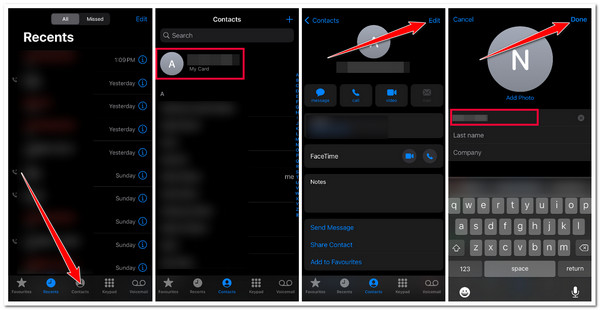
שלבים מפורטים לשינוי שם AirDrop ב-iPad Pro/Mini/Air
אחרת, אם אתה משתמש ב-iPad Pro/Mini/Air וברצונך ללמוד כיצד לשנות את שם AirDrop שלך, החלק הזה הוא בשבילך! שלא כמו השלבים לעיל, אתה יכול לשנות את שם ה-AirDrop של ה-iPad שלך באפליקציית ההגדרות על ידי שינוי שם המכשיר שלו. אבל אנא זכרו שברגע שתשנה את שם האייפד שלך, הוא ישנה גם את השם המוצג בהיבטים שונים. אלה כוללים את השם המוצג בתכונה 'מצא את שלי', רשתות Wi-Fi וכאשר אתה מקשר את ה-iPad שלך למחשב שלך. אם זה בסדר מבחינתך, להלן השלבים כיצד לשנות את שם Airdrop שלך ב-iPad Pro/Mini/Air שלך:
שלב 1הפעל את אפליקציית "הגדרות", הקש על כפתור "כללי" ובחר באפשרות "אודות". לאחר מכן, הקש על כפתור "שם", הסר את "השם הנוכחי" והזן את השם שבו ברצונך להשתמש כתחליף.
שלב 2לאחר מכן, אתה יכול לנסות להעביר קובץ AirDrop מה-iPhone שלך למכשירים אחרים, ותראה ששם ה- iPad AirDrop שלך השתנה. וזהו! אלו הם השלבים כיצד לשנות את השם AirDrop ב- iPad Pro/Mini/Air.
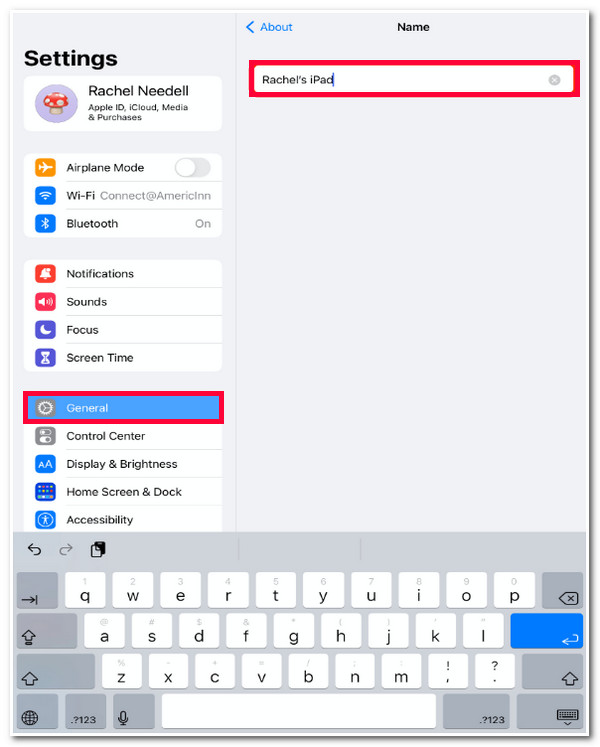
כיצד לשנות את שם AirDrop במחשב ה-Mac שלך
אם אתה משתמש ב-Mac וברצונך לדעת כיצד לשנות את השם AirDrop, המשך לקרוא את החלק הזה. מלבד אייפון ואייפד, אתה משתמש לפעמים ב-MacBook כדי להעביר/לקבל קובץ דרך AirDrop. אתה עלול גם להתקשה לאתר איזה MacBook אתה הולך ל-AirDrop קובץ. אז איך לשנות את השם AirDrop ב-MacBook שלך? להלן השלבים שעליך לבצע:
שלב 1ב-Mac שלך, לחץ על כפתור "Apple" בפינה השמאלית העליונה, בחר באפשרות "הגדרות מערכת" ולחץ על כפתור "כללי".
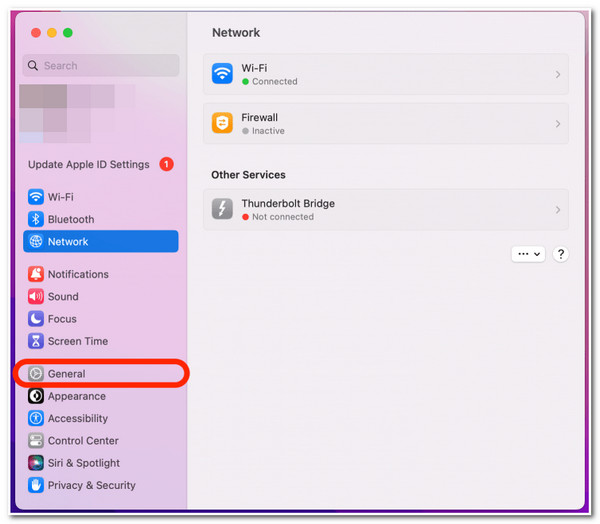
שלב 2לאחר מכן, בחר "אודות", לחץ על כפתור "שם", הסר את "השם הנוכחי" והזן את "השם החדש" המועדף עליך. לאחר מכן, הפעל מחדש את ה-Mac שלך כך שהשם החדש ייכנס לתוקף. וזהו! אלה השלבים הפשוטים כיצד לשנות את שם AirDrop שלך ב-Mac!
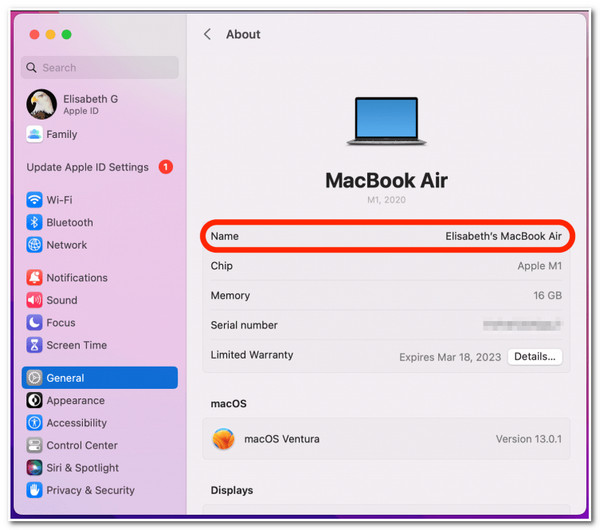
טיפים בונוסים לנתוני AirDrop בין כל המכשירים ללא שם
הנה לך! אלו הן 3 הדרכים המעשיות כיצד לשנות את השם AirDrop באייפון, אייפד ו-Mac. כעת, אם ברצונך להעביר נתונים מהמכשיר שלך לכל המכשירים מבלי להציג את שמך להגנה על מידע אישי, תוכל להשתמש ב- 4Easysoft העברת אייפון כְּלִי! כלי זה תואם Windows ו-Mac מאפשר לך להעביר כמעט כל מיני נתונים. זה מאפשר לך להעביר נתונים ממכשירי iOS שלך למכשירי iOS אחרים, מחשבים ו-iTunes. עם תהליך העברת הקבצים הבטוח, המהיר והחלק שלו, אתה יכול לרכוש את החוויה הטובה ביותר מבלי להשתמש בשום שם! אם אתה רוצה לגלות עוד על התכונות המצוינות של הכלי הזה, חקור את הרשימה למטה.

מסוגל להעביר קבצים ממכשירי iOS המסווגים כנתונים חיוניים, מדיה וחברתיים.
הצע תכונת תצוגה מקדימה מתקדמת של קבצים המאפשרת לך לראות ולבחור בקלות קבצים להעברה.
מאפשר לך ליצור אלבום, לערוך אנשי קשר, ליצור רשימת השמעה, להסיר קבצים שהועברו וכו'.
נהל את נתוני iOS שלך לפני ההעברה: ערוך, מחק, צור והמר.
100% Secure
100% Secure
כיצד להשתמש ב-4Easysoft iPhone Transfer כדי לשלוח קבצים בין כל המכשירים:
שלב 1הורד והתקן את 4Easysoft העברת אייפון כלי במחשב ה-Mac שלך. לאחר מכן, הפעל את הכלי וחבר את האייפון שלך למחשב באמצעות כבל USB. לאחר מכן, המתן עד שהכלי יזהה את המכשיר שלך.

שלב 2לאחר מכן, בצד שמאל של הכלי, בחר את סוג הקובץ שברצונך להעביר. כעת, נניח שבחרת באפשרות "תמונות", לחץ על הכרטיסייה "תמונות", ובחר את כל התמונות שברצונך להעביר מהתמונות המסווגות.
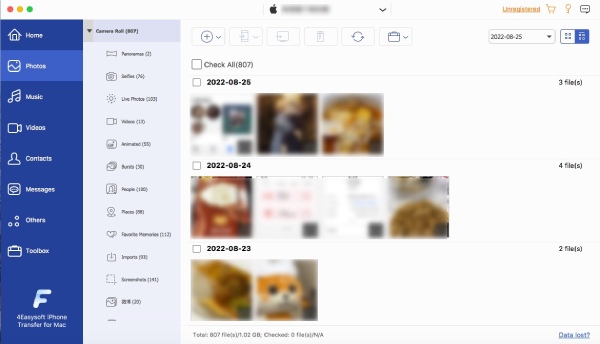
שלב 3לאחר מכן, סמן את הסמל "ייצוא למחשב" בחלק העליון של המסך אם ברצונך להעביר/לשלוח אותם ב-Mac שלך. אחרת, אם ברצונך לשלוח אותם למכשיר iOS אחר, קשר אותו למחשב באמצעות כבל USB אחר ולחץ על כפתור "ייצוא למכשיר".

שלב 4לאחר מכן, בחלון מוקפץ, בחר תיקיה שאליה ברצונך להעביר וסמן את הלחצן "פתח". וזהו! אלו הדרכים הפשוטות להעביר/לשלוח נתונים שונים בין מכשירי iOS ללא שום שם.
שאלות נפוצות לגבי איך לשנות את שם AirDrop
-
האם שינוי השם של AirDrop של אייפון משנה גם את השם של המכשירים המסונכרנים?
לא, שינוי שם ה-AirDrop של האייפון שלך לא ישפיע על שמות ה-AirDrop של מכשירי iOS אחרים, למרות שהם מסונכרנים. שינויים בשם ייכנסו לתוקף רק באייפון וב-AirDrop שלך, לא בכל המכשירים המסונכרנים שלך. המתן עד שמכשירים אחרים ירשמו את השינוי שביצעת.
-
כיצד אוכל לשנות את תמונת הפרופיל של AirDrop באייפון שלי עם גרסת iOS 17/18?
אם ברצונך לשנות את תמונת הפרופיל שלך ב-AirDrop, תוכל לגשת לאפליקציית אנשי הקשר, לבחור בכרטיס שלי ולהקיש על הלחצן ערוך. לאחר מכן, בחר שוב בלחצן ערוך ובחר תמונה שבה תרצה להשתמש כתחליף. פעולה זו תשנה גם את תמונת ה-Apple ID שלך.
-
איך משנים את השם AirDrop ב-macOS Monterey?
כדי לשנות את שם ה-AirDrop של macOS Monterey, סמן את הלוגו של Apple בחלק העליון של המסך, גש להעדפות מערכת וסמן את השיתוף. לאחר מכן, בחר שם מחשב והזן את השם שברצונך להחליף את השם הנוכחי שלך ב-AirDrop. וזהו!
סיכום
הנה לך! אלו 4 הדרכים היעילות כיצד לשנות את השם AirDrop! באמצעות 4 הדרכים הללו, כעת תוכל לשנות את שם השם של האייפון/אייפד/מק של AirDrop לפי רצונך. כעת, אם ברצונך להעביר נתונים למכשירים אחרים מבלי להציג כל שם לנמען, תוכל להשתמש ב- 4Easysoft העברת אייפון כְּלִי! עם תהליך העברת הקבצים הבטוח, המהיר והחלק של הכלי הזה, אתה בהחלט יכול לרכוש את תהליך העברת הקבצים הטוב ביותר ללא שם. בקר באתר הרשמי של כלי זה כדי לגלות עוד.



